Edycja wideo polega na dostosowaniu każdej klatki, aby upewnić się, że wygląda idealnie. Chociaż będziesz potrzebować różnych elementów, aby udoskonalić swój materiał, wspólną funkcją, której możesz potrzebować, są „narzędzia do obracania wideo”.
A jeśli myślisz, że obracanie filmów to skomplikowane zadanie, czeka Cię niespodzianka, ponieważ dzisiaj pokażemy Ci, jak obracać filmy z YouTube w ciągu kilku minut za pomocą Typito.
W Typito możesz łatwo obrócić klip wideo lub nakładkę obrazu w dowolnym z następujących kierunków:
- Kierunek zgodny z ruchem wskazówek zegara
- W kierunku przeciwnym do ruchu wskazówek zegara
Obrót jest definiowany jako zmiana orientacji, w zależności od tych kątów:
- Obrót o 90° w prawo
- Obrót o 90° w kierunku przeciwnym do ruchu wskazówek zegara
- Obrót o 180°
- Obrót o 270° zgodnie z ruchem wskazówek zegara
- Obrót o 270° w kierunku przeciwnym do ruchu wskazówek zegara
- Obrót o 360°
Pamiętaj, że obracanie filmu lub określonych klatek filmu nie wpłynie na jego rozmiar ani go nie zmieni.
Z drugiej strony Obróty w lewo podążają ścieżką w przeciwnym kierunku i są reprezentowane przez liczby dodatnie. Jak sama nazwa wskazuje, obroty zgodnie z ruchem wskazówek zegara podążają ścieżką wskazówki zegara i są reprezentowane przez liczby ujemne.
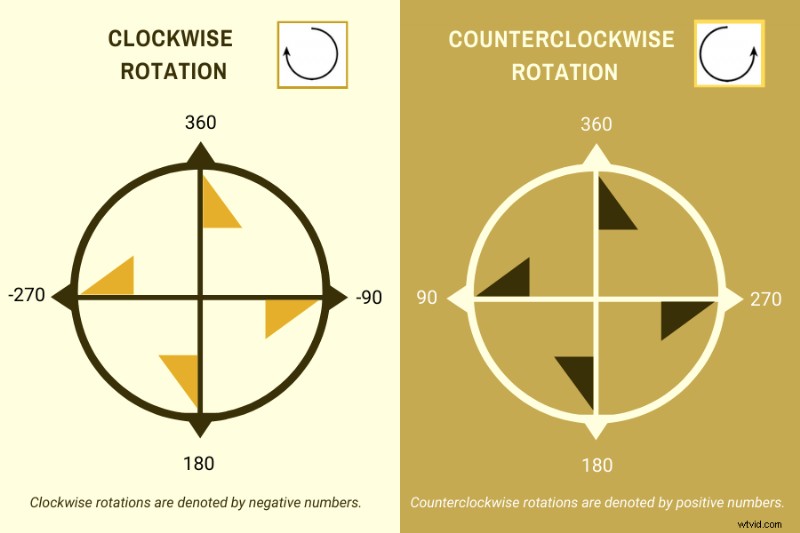
Teraz, gdy znasz kąty związane z typami rotacji, zacznijmy od obracania filmu z YouTube na Typito.
Jak obracać filmy z YouTube online
Niezależnie od tego, czy chcesz obrócić wideo w lewo/w prawo o 90° lub 180°, czy prawdopodobnie pod dowolnym kątem, jest to możliwe i bardzo łatwe. Co ciekawe, możesz odwracać filmy z YouTube przed przesłaniem, po pobraniu lub pod określonym kątem, który wolisz.
Oto jak obracać filmy z YouTube w pionie lub poziomie za pomocą funkcji obracania Typito.
1. Utwórz nowy projekt
- Obracanie filmu na YouTube lub prawdopodobnie dowolnego filmu jest bardzo łatwe dzięki Typito. Nie musisz się rejestrować ani rejestrować (chociaż zajmuje to tylko sekundę dzięki pojedynczemu kliknięciu Google). Jeśli nie chcesz tego robić, zacznij od razu, bez konieczności logowania.
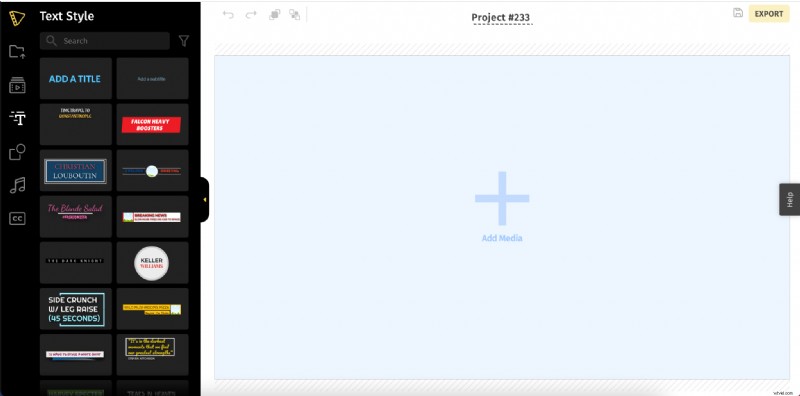
2. Prześlij swój film z YouTube
- Możesz przeciągnąć i upuścić swój film na kanwie, aby go przesłać. Lub kliknij „+” na płótnie, aby przesłać wideo z plików systemowych.
- Jeśli masz wiele filmów, możesz przesłać więcej multimediów do swojego projektu z półki Moje media w lewym panelu.
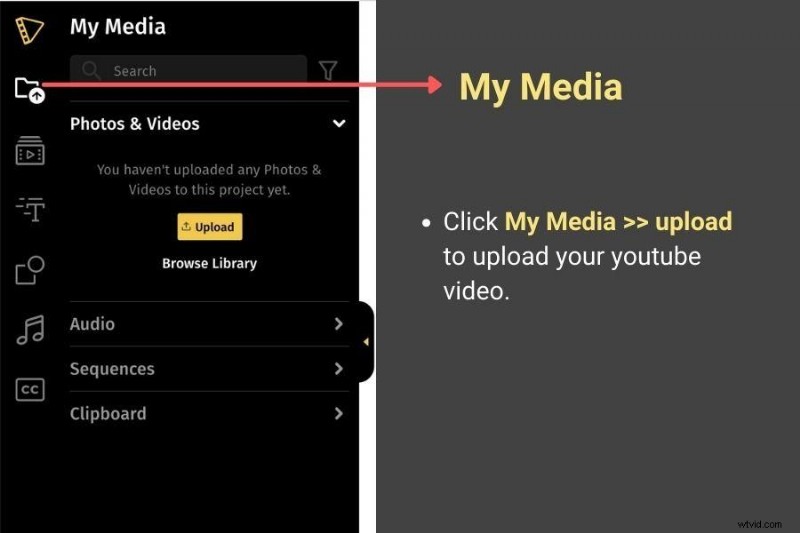
3. Obróć swój film z YouTube
- Po przesłaniu filmu kliknij klip na płótnie. Spowoduje to otwarcie podstawowego panelu właściwości z dwiema zakładkami — Opcje i Projekt .
- W Opcjach kliknij Obróć .
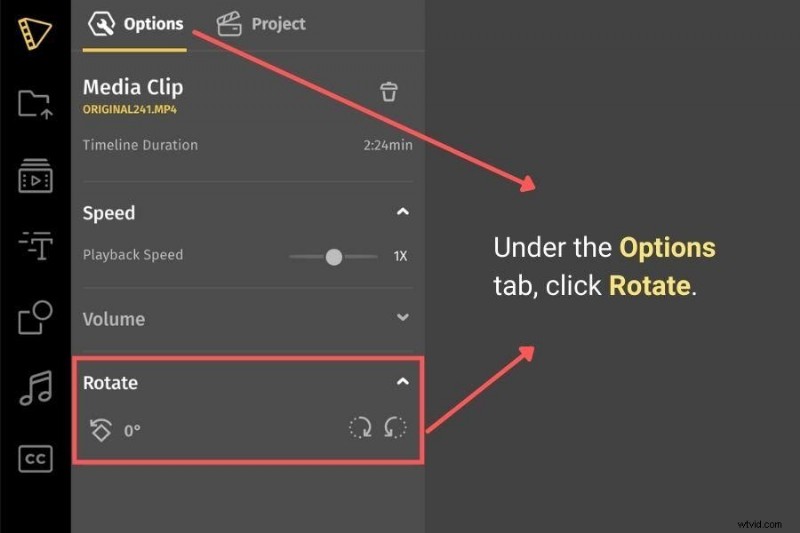
- Wybierz określony czas trwania na osi czasu, od którego chcesz obrócić film.
Istnieją 3 sposoby obracania filmu:
- Obróć o 90° w prawo
- Obróć o 90° w lewo
- Niestandardowy kąt obrotu, aby dostosować obrót pod określonym kątem
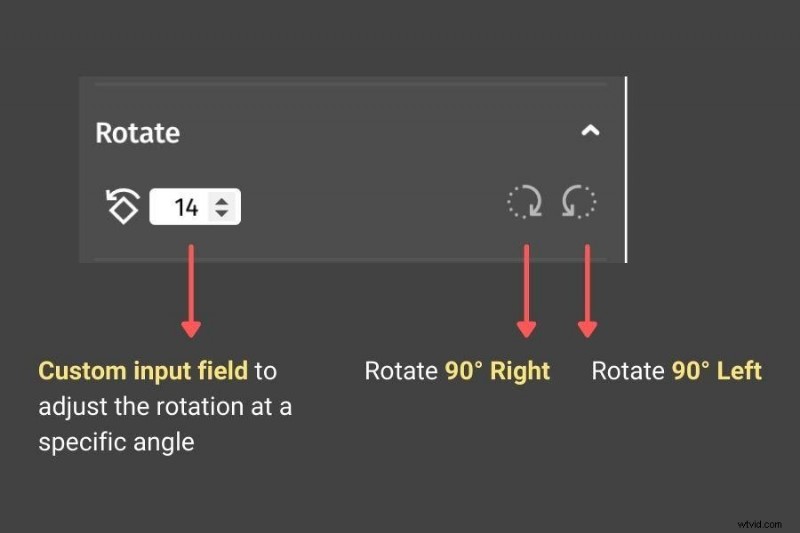
Wybierz dowolną z powyższych opcji, aby obrócić swój film w YouTube.
- Oto jak obrócić o 180°, dwukrotnie używając opcji obrotu o 90°.
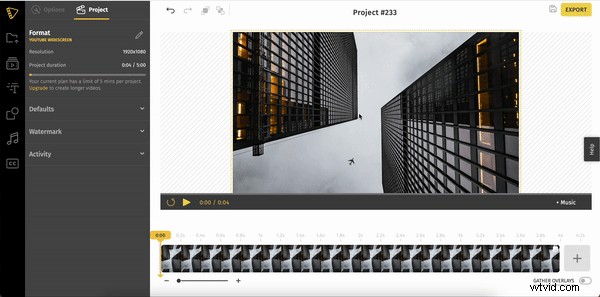
2. Oto jak obrócić wideo, wprowadzając niestandardowy obrót w polu. Możesz użyć tego do obrócenia wideo o 14° lub dowolnej innej niestandardowej specyfikacji.
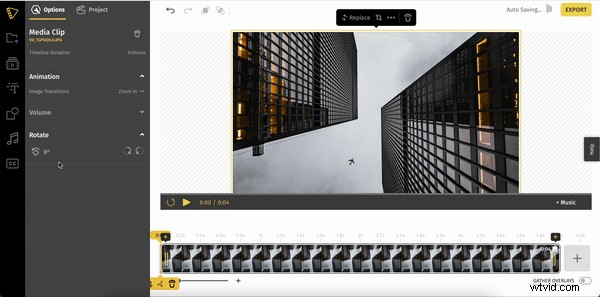
4. Pobierz obrócony film z YouTube
- Wyświetl podgląd swojego filmu, klikając odtwarzanie, a jeśli wszystko jest w porządku, wystarczy wyeksportować i pobrać obrócony film. Aby to zrobić, w prawym górnym rogu kliknij Eksportuj przycisk.
- Po zakończeniu możesz pobrać obrócony film na swoje urządzenie lub udostępnić go innym. Możesz nawet opublikować go bezpośrednio na swoim kanale YouTube. Będziesz mieć również dostęp do publicznego linku do utworzonego filmu, który możesz udostępnić na głównych platformach mediów społecznościowych.
Szczerze mówiąc, powyższa metoda obracania filmu na YouTube jest oczywista i warto ją wypróbować. Edytor Typito typu „przeciągnij i upuść” pozwala łatwo to zrobić za pomocą kilku kliknięć.
Nadal masz pytania dotyczące obracania filmu?
1. Czy możesz obracać dowolny typ wideo za pomocą Typito?
Tak, Typito nie ogranicza się tylko do obracania filmów z YouTube. Może zmienić orientację dowolnego typu lub rozmiaru wideo na poziomą, pionową lub pod dowolnym preferowanym kątem.
2. Czy rotacja wideo jest bezpłatna w Typito?
Oczywiście, możesz zacząć za darmo, bez konieczności rejestracji. Narzędzia do edycji wideo Typito ułatwiają obracanie filmów za pomocą kilku kliknięć. Dzięki funkcji obracania możesz konwertować filmy w orientacji pionowej na poziome i odwrotnie. Jeśli jednak edytujesz filmy w ramach bezpłatnego abonamentu, Twoje filmy będą opatrzone znakiem wodnym marki Typtio. Możesz uaktualnić, aby kontynuować edycję filmów bez znaku wodnego. Dowiedz się więcej o wszystkich naszych planach tutaj.
3. Czy możesz obrócić swój film w YouTube pod odpowiednim kątem?
Oczywiście. Typito zapewnia niestandardowe pole wprowadzania z przyciskami strzałek zwiększania/zmniejszania, aby dostosować obrót do preferowanego kąta lub wprowadzić dokładne stopnie, o które chcesz obrócić wideo.
4. Czy możesz zmienić orientację filmu?
Tak, możesz bezpłatnie zmienić orientację filmu z pionowej na poziomą lub odwrotnie za pomocą Typito. Wszystko, co musisz zrobić, to przesłać wideo. Następnie wybierz klip na osi czasu i dostosuj orientację w obszarze „Obróć” w lewym panelu. Obróć filmy wideo pod żądanym kątem lub użyj przycisku 90° w prawo/w lewo.
5. Czy obrócony film można ponownie pobrać lub edytować?
TAk. Wiemy, że może zaistnieć potrzeba ciągłego edytowania filmu, aż dojdziesz do perfekcji i uznasz, że jest wystarczająco dobry, aby opublikować go na swoim kanale.
Do każdego tworzonego przez Ciebie filmu wprowadzanych jest wiele edycji, dlatego podczas eksportowania obróconego filmu prosimy o podanie adresu e-mail lub dokończenie procesu renderowania za pomocą konta Google lub Facebook. W ten sposób możesz wrócić do Typito, edytować wideo z powrotem w dowolnym momencie i pobrać je ponownie.
6. Czy mogę obrócić film w YouTube po jego opublikowaniu?
Najlepszą praktyką jest obrócenie filmu przed przesłaniem go do YouTube. Nie oznacza to jednak, że nie można go obracać po opublikowaniu.
- Jeśli z jakiegoś powodu przesłałeś film z YouTube na swoje konto i nie masz pod ręką kopii pliku na komputerze lub próbujesz go edytować i przesłać z powrotem na swój kanał, nie martw się, nadal może to dostać. Oto jak pobrać własne filmy ze swojego konta YouTube.
- Z drugiej strony, jeśli próbujesz pobrać czyjeś filmy z YouTube, zamiast tego użyj jednego z tych programów do pobierania online (ale uważaj na prawa autorskie, a nawet jeśli tak, nie używaj go do celów komercyjnych chyba że przesyłający wyrazi na to zgodę).
Obróć swoje filmy z YouTube lub zmień orientację swoich filmów z YouTube kilkoma kliknięciami online dzięki Typito. Obracaj filmy i udostępniaj je innym w mediach społecznościowych, takich jak Facebook, LinkedIn, a nawet Instagram. Chcesz doświadczyć płynnej i prostej edycji wideo? Udaj się do Typito.
